В Windows XP существует несколько способов запуска установленной программы. Некоторые из них перечислены ниже.
- Использование меню Все программы.
- Использование окна Мой компьютер.
- Использование значка программы на рабочем столе.
- Использование командной строки.
Все эти способы приведут к одному и тому же результату — запуску программы, однако некоторые способы весьма удобны, в то время как другие — нет.
Самый простой способ запустить программу — это воспользоваться меню Пуск. Если вы уже работали с этой программой раньше, ее значок может быть расположен в левой области меню Пуск. В противном случае выполните команду Пуск>Все программы и перейдите к папке нужной вам программы. Наведите указатель мыши на значок в виде стрелки, чтобы открыть подменю этой папки.
Затем щелкните на значке программы. И не перепутайте его со значком удаления программы.
Второй способ заключается в использовании окна Мой компьютер. Откройте это окно, выбрав команду Пуск>Мой компьютер. В открывшемся окне щелкните мышью на значке раздела жесткого диска, перейдите к нужной папке. Дважды щелкните на ней мышью и в открывшемся окне щелкните на значке программы.
Автозагрузка в Windows. Как добавить программу
Этот способ не самый эффективный, поскольку нужно знать, в какой именно папке находятся файлы программы. И это не говоря уже о том, что в папке могут быть расположены десятки файлов, в том числе с расширением .exe, .com и .bat (а именно такие расширения имеют файлы, которые запускаются пользователем или Windows), поэтому выбрать подходящий из них может быть непросто.

Третий способ — очень простой и комфортный. Просто щелкните на значке программы, расположенном на рабочем столе. Как уже рассказывалось ранее, многие программы при установке автоматически размещают ярлык запуска на рабочем столе. Кроме того, этот ярлык можно всегда разместить на рабочем столе вручную, на тот случай, если вы будете запускать программу достаточно часто.
Если вы точно знаете, где расположен файл запуска программы, его можно открыть с использованием командной строки Windows. Для этого выполните такие действия.
- Выберите команду Пуск>Выполнить.
- Когда откроется окно Запуск программы, введите в поле Открыть путь к файлу в формате x://файл, где x — буква диска. Например, c://1.com.
- Если путь к файлу вам неизвестен, щелкните на кнопке Обзор и в открывшемся окне укажите путь к файлу программы вручную. Затем щелкните на кнопке ОK, чтобы запустить программу.
Автозапуск программы
Если вам нужно, чтобы какая-то программа запускалась сразу после загрузки Windows XP, то значок этой программы можно добавить в папку Автозапуск. Все программы, значки которых находятся в этой папке, будут автоматически запущены сразу после загрузки Windows XP.
Сделать это можно таким образом.
Как добавить программу в автозагрузку (автозапуск)
- Выберите команду Пуск>Все программы.
- Один раз щелкните на значке нужной программы левой кнопкой мыши и затем перетащите этот значок в папку Автозапуск, которая также находится в меню Все программы.
Есть и альтернативный вариант (а в Windows, как вы уже знаете, одно и то же действие может выполняться самыми различными способами). - Откройте окно Мой компьютер и перейдите к папке Documents and SettingsAll UsersStart MenuStartup.
- Выберите команду Файл>Создать>Ярлык.
- Когда откроется окно Создание ярлыка, щелкните на кнопке Обзор и укажите файл программы, которая должна загружаться при каждом запуске Windows XP. Также путь к файлу можно указать вручную.
- Введите имя для ярлыка и щелкните на кнопке Готово.
Если вы запустили сразу несколько программ и теперь вам нужно перейти от окна одной программы к другой, выберите один из следующих вариантов.
- Щелкните на панели задач нужного окна.
- Щелкните на строке заголовка нужного окна.
- Щелкните на любой свободной области окна программы.
- Наконец, один из наилучших способов. Нажмите и удерживайте нажатой клавишу , после чего нажимайте клавишу до тех пор, пока не будет выбран значок нужной вам программы. Затем отпустите клавишу .
Источник: windata.ru
LiveInternetLiveInternet
- Все на карте
 Ваш IP адресПоказывает ваш ип адрес.
Ваш IP адресПоказывает ваш ип адрес. Кнопки рейтинга «Яндекс.блоги»Добавляет кнопки рейтинга яндекса в профиль. Плюс еще скоро появятся графики изменения рейтинга за месяц
Кнопки рейтинга «Яндекс.блоги»Добавляет кнопки рейтинга яндекса в профиль. Плюс еще скоро появятся графики изменения рейтинга за месяц
-Цитатник
38 милейших зверят! . READ more
25 смешных фото и гифок с животными .
Сосиски в картошке Ингредиенты: 4 средних, отваренных в мундире картофелины; 3 соси.
АССОЦИАТИВНЫЙ ТЕСТ «ВОЛШЕБНЫЕ ДВЕРИ» Устройтесь поудобнее и приготовьтесь посвятить немно.
Булочки «Подушечки» с клубничным повидлом Булочки «Подушечки» с клубничным повидлом .
-Ссылки
-Фотоальбом
 Коломенское.Бабье лето 22:50 27.09.2015 Фотографий: 40
Коломенское.Бабье лето 22:50 27.09.2015 Фотографий: 40  Лето 22:13 13.09.2015 Фотографий: 54
Лето 22:13 13.09.2015 Фотографий: 54  «Звездные войны» за кадром 23:39 09.12.2013 Фотографий: 8
«Звездные войны» за кадром 23:39 09.12.2013 Фотографий: 8
-Видео
 Екатерина Максимова и Владимир Васильев 05.12.2013 —> Смотрели: 80 (0)
Екатерина Максимова и Владимир Васильев 05.12.2013 —> Смотрели: 80 (0)  Великолепная Екатерина Максимова 05.12.2013 —> Смотрели: 19 (0)
Великолепная Екатерина Максимова 05.12.2013 —> Смотрели: 19 (0)  Катя Максимова — Тарантелла — Балет Аню 05.12.2013 —> Смотрели: 122 (0)
Катя Максимова — Тарантелла — Балет Аню 05.12.2013 —> Смотрели: 122 (0)  «Мазурка» 1972 г 03.12.2013 —> Смотрели: 9 (0)
«Мазурка» 1972 г 03.12.2013 —> Смотрели: 9 (0)  Как правильно купить и установить операт 03.12.2013 —> Смотрели: 82 (0)
Как правильно купить и установить операт 03.12.2013 —> Смотрели: 82 (0)
-Кнопки рейтинга «Яндекс.блоги»
-Поиск по дневнику
-Подписка по e-mail
-Статистика
Создан: 07.10.2013
Записей: 3243
Комментариев: 79
Написано: 3388
Автоматический запуск программ при загрузке в Windows XP
Если Вам обычно приходится работать с одними и теми же приложениями, то можно настроить Windows таким образом, что они будут запускаться автоматически всякий раз, когда Вы включаете компьютер. Кроме того, можно указать Windows, какие документы должны быть открыты при загрузке. В этом случае Windows автоматически запускает приложение, предназначенное для обработки этого типа документов, и открывает в нем нужный документ.
Для того чтобы указать Windows, какие программы должны быть запущены при загрузке системы, нужно добавить их в папку Автозагрузка. Проще всего сделать это с помощью диалогового окна Свойства панели задач. Любые программы, которые будут добавлены в папку Автозагрузка, будут впоследствии располагаться в одноименном меню, являющемся подменю первого уровня в меню Пуск.Для того чтобы задать запуск программы во время загрузки Windows и занести ее в меню Автозагрузка, выполните следующие действия:
откройте меню Пуск › Настройка › Панель задач и меню пуск…
раскройте вкладку Меню Пуск;
отметьте пункт Классическое меню Пуск; нажмите кнопку Настроить;
нажмите кнопку Добавить, а затем Обзор; выберите программу, которую нужно добавить в папку Автозагрузка, раскрыв двойным щелчком папку, в которой находится эта программа, сделайте щелчок по значку этой программы и нажмите кнопку ОК;
сделайте двойной щелчок по папке Автозагрузка;
согласитесь на предлагаемое по умолчанию название строки меню или введите нужный текст в поле: Введите имя ярлыка;
нажмите кнопку Готово; для окончания процедуры добавления программ нажмите кнопку ОК.
Для того чтобы удалить программу из папки Автозагрузка, выполните следующие действия:
нажмите кнопку Удалить на вкладке Настройка меню; сделайте двойной щелчок по папке Автозагрузка;
выделите программу, которую нужно удалить, и нажмите кнопку: Удалить; нажмите кнопку Закрыть.
Источник: www.liveinternet.ru
Как добавить фаил или приложение в автозагрузку?

Привет всем, сегодня посмотрим какие есть способы, чтобы добавить фаил или папку в автозагрузку.
На самом деле знать как добавить фаил или папку в автозагрузку очень полезно, даже зная это можно сделать сюрприз любимой девушке.

Я один раз сделал красивую картинку в фотошопе, для девушки, поместил в автозагрузку и выключил компьютер. Девушка утром включает компьютер, а при загрузке появляется моя картинка, соответственно ей было приятно
Потом, Вы постоянно запускаете какую-то программу при запуске компьютера, чтобы это не делать постоянно, можно поместить эту программу в автозагрузку.
И последний приятный момент это знания, Вы можете удалить ненужные программы из автозагрузки.
И так приступим.
1 способ самый простой, это открыть папку автозагрузки.
Она находится в пуске — все программы — автозагрузка
Чтобы вам добавить фаил или папку в автозагрузку, необходимо просто перетащить фаил или ярлык программы.

А так же можно зайти в папку по адресу:
C:UsersИмя пользователяAppDataRoamingMicrosoftWindowsStart MenuProgramsStartup
В Windows XP автозагрузка находится по следующему адресу:
C:Documents and settingsAll usersГлавное менюПрограммыАвтозагрузка
2 способ добавления файла или папки в автозагрузку, через реестр.
Для этого нажимаем WIN+R на клавиатуре и в окне выполнить вводим regedit нажимаем enter
Откроется окно рееcтра, в нем слева находим вот такой путь:
[HKEY_LOCAL_MACHINESOFTWAREMicrosoftWindowsCurrentVersionRun] этот ключ отвечает за запуск файлов или программ для всех пользователей постоянно.
Если вы хотите добавить фаил или папку только один раз, то вам следует зайти вот в эту ветвь:
HKEY_LOCAL_MACHINESOFTWAREMicrosoftWindowsCurrentVersionRunOnce]
В эта ветка служит для одноразового запуска. После запуска, ваш ключ автоматически удалится.
А так же если вам необходимо, чтобы ваш фаил или программа запускалась только в вашей учетной записи, то вам следует использовать вот эти ключи:
[HKEY_CURRENT_USERSoftwareMicrosoftWindowsCurrentVersionRun]
[HKEY_CURRENT_USERSoftwareMicrosoftWindowsCurrentVersionRunOnce]
Чтобы добавить фаил или программу, выбираем нужную вам ветку и создаем ключ реестра.
В пустом окне выбранной папки нажимаем правой кнопкой мыши и выбираем создать — строковый параметр
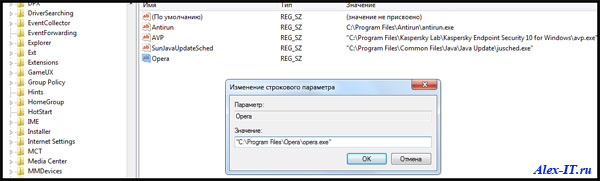
Пишем любое имя, например название программы, которую вы добавляете (или фаил).
В значении пишем путь к файлу или программе (обязательно с кавычками).
Нажимаем ОК. Готово, программа в автозагрузке.
3 способ с использованием программы.
Простая программа Starter. Я сделал её портабельной с русским и английским языком.
Тут в принципе ничего сложно нет, запускаете нажимаете добавить и указываете все необходимы пункты.
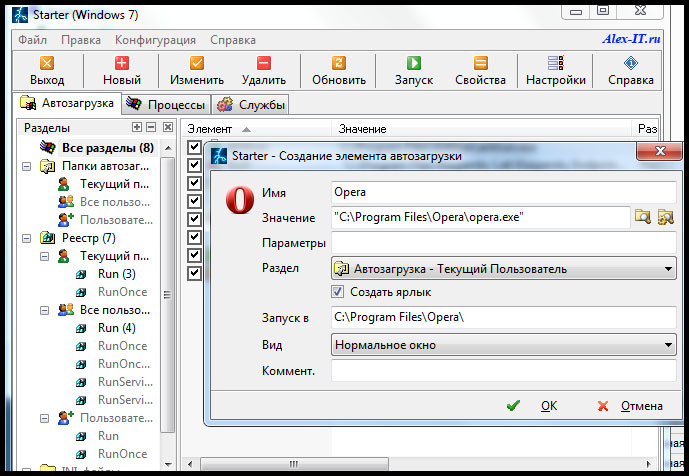
Как видите, тут намного больше возможностей редактирования автозагрузки.
А скачать программу можно тут:
![]()
Вот такими способами можно добавить фаил или программу в автозагрузку.
Источник: alex-it.ru